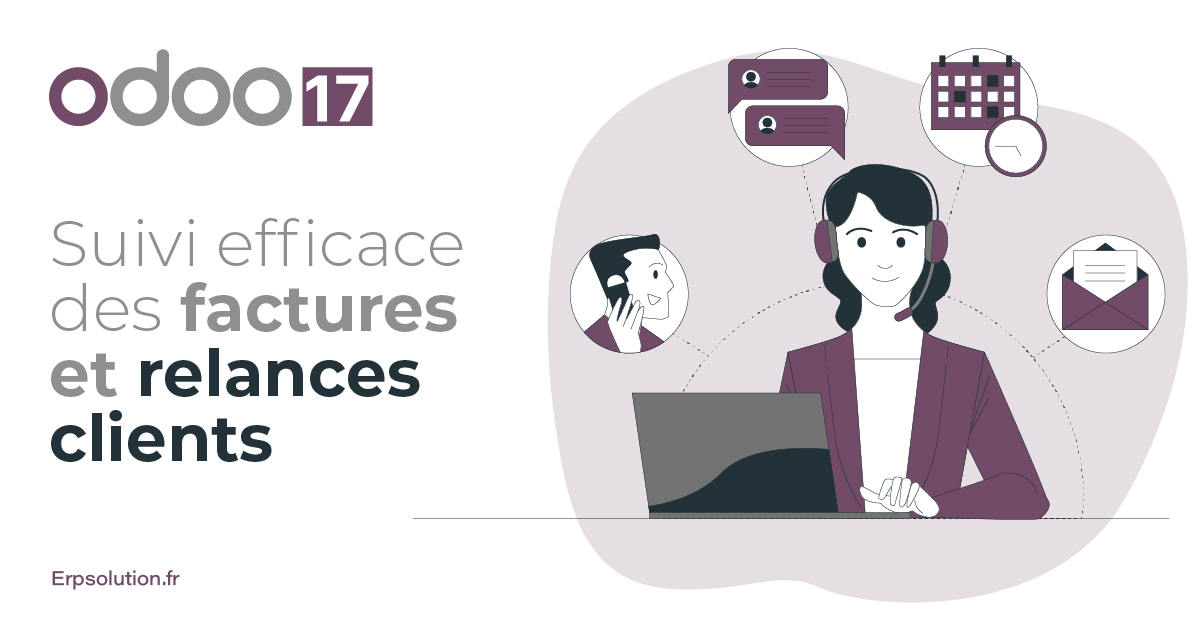
Odoo offre une gestion flexible des flux de facturation et de paiement, vous permettant de choisir et d’utiliser ceux qui correspondent le mieux à vos opérations commerciales. Qu’il s’agisse de traiter un paiement unique pour une seule facture ou de gérer un paiement englobant plusieurs factures avec des remises pour les paiements anticipés, Odoo vous permet d’accomplir ces tâches de manière efficace et précise.
Du stade de la facture brouillon aux résultats financiers
Prenons un exemple de scénario courant, de la commande à l’encaissement. Une fois que les produits ont été expédiés, plusieurs étapes doivent être franchies : émission de la facture, réception du paiement, dépôt du paiement en banque, clôture de la facture client, suivi en cas de retard de paiement, et enfin, enregistrement des revenus dans le compte de résultat et réduction de l’actif dans le bilan.
Dans la plupart des pays, la facturation intervient dès qu’une obligation contractuelle est remplie. Par exemple, si vous expédiez un colis à un client, cela signifie que les conditions du contrat sont satisfaites, et vous pouvez émettre la facture correspondante. De même, si un fournisseur vous envoie un colis, il a rempli les conditions du contrat et peut vous envoyer une facture. Ainsi, les obligations contractuelles sont remplies lorsque les marchandises se déplacent vers ou depuis le camion. À ce stade, Odoo permet la création de ce que l’on appelle une facture brouillon par le personnel de l’entrepôt.
Création d’une facture
Les factures brouillon peuvent être générées manuellement à partir d’autres documents tels que les commandes clients, les bons de commande, etc. Il est également possible de créer directement une facture brouillon si nécessaire.
Une facture client doit contenir toutes les informations essentielles permettant au client de régler les biens ou services commandés et livrés. Elle doit également inclure les détails nécessaires pour un paiement précis et en temps voulu.
Factures brouillon
Le système génère des factures avec un statut initial de « Brouillon ». Tant que ces factures ne sont pas validées, elles n’ont pas d’incidence comptable dans le système. Cependant, les utilisateurs ont la possibilité de créer leurs propres factures brouillon.
Prenons l’exemple de la création d’une facture client avec les informations suivantes :
- Client : Agrolait
- Produit : iMac
- Quantité : 1
- Prix unitaire : 100
- Taxes : TVA 15%
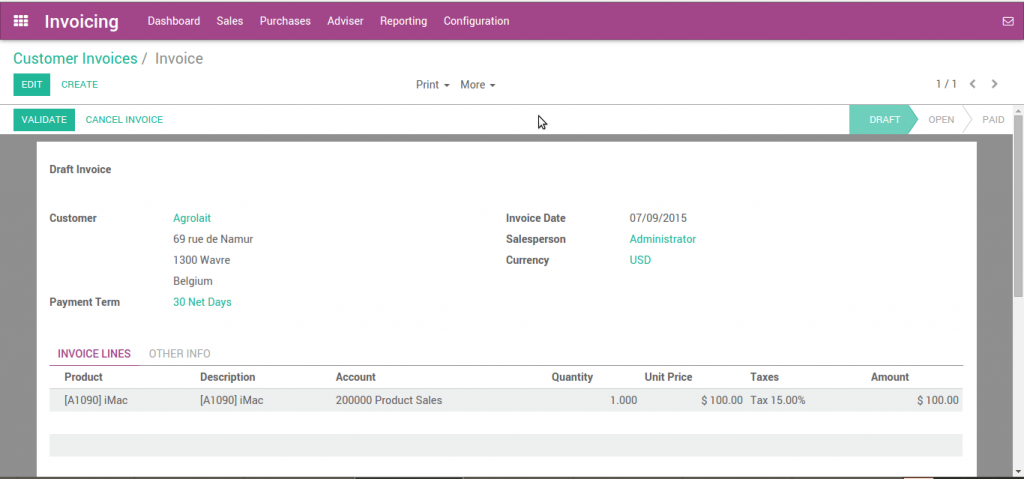
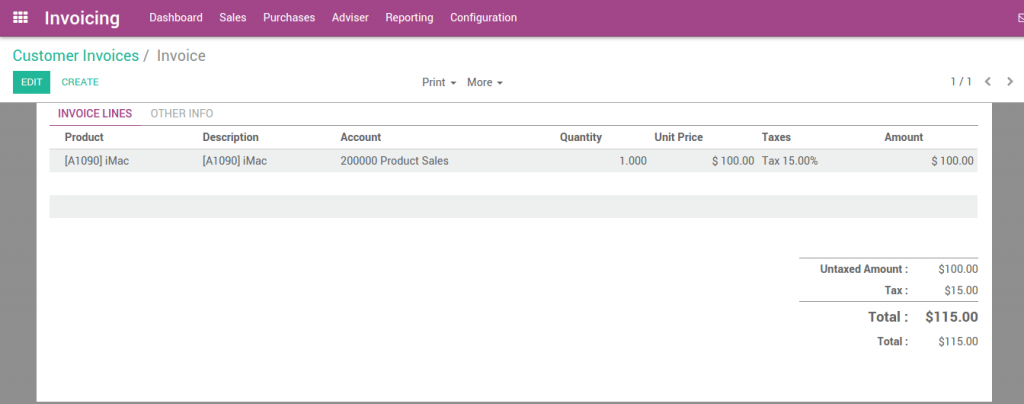
La documentation se compose de trois sections distinctes :
- L’en-tête de la facture, qui contient les informations relatives au client.
- Le corps principal de la facture, qui comprend des lignes de facturation détaillées.
- Le pied de page, qui contient des détails sur les taxes et les totaux.
Factures en cours ou pro forma
Une facture contient généralement des informations telles que la quantité et le prix des biens et/ou des services, la date, les parties impliquées, un numéro de facture unique, et toutes les données fiscales pertinentes.
Lorsque vous êtes prêt à approuver une facture, vous pouvez la « valider ». Cette action fait passer la facture du statut « Brouillon » au statut « Ouvert ».
Une fois que vous avez validé une facture, Odoo lui attribue automatiquement un numéro unique à partir d’une séquence préalablement définie, qui peut également être personnalisée selon vos besoins.
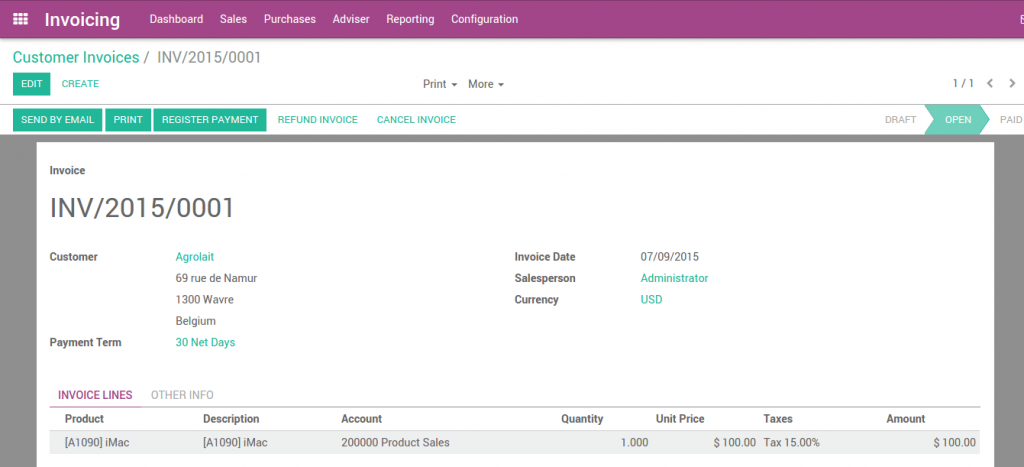
Dès que vous approuvez la facture, les écritures comptables correspondantes sont créées de manière automatique. Pour obtenir des informations détaillées à leur sujet, il vous suffit de cliquer sur l’écriture affichée dans le champ « Pièce comptable » de l’onglet « Autres informations ».
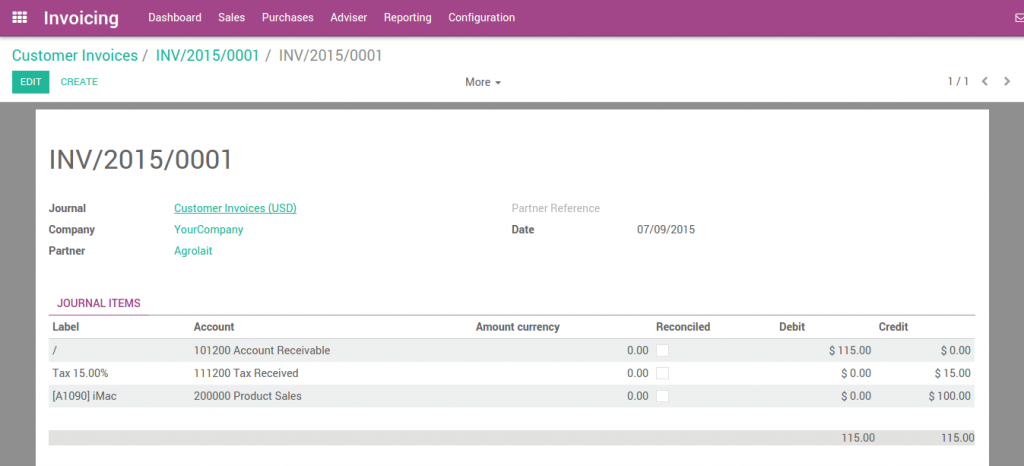
Envoyer la facture au client
Une fois que la facture client a été approuvée, vous avez la possibilité de l’envoyer au client en utilisant la fonction « Envoyer par email ».
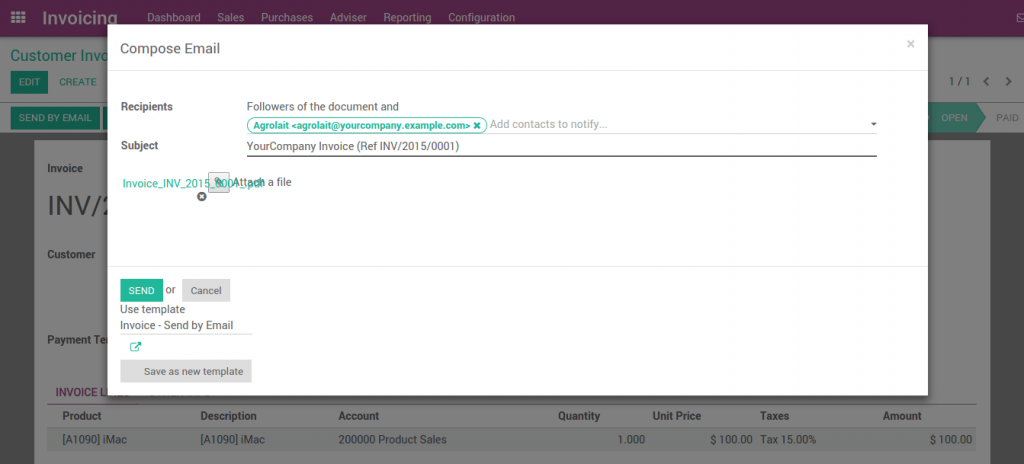
Une écriture comptable standard, issue d’une facture approuvée, est généralement structurée de la manière suivante :

Paiement
Dans Odoo, une facture est considérée comme réglée une fois que la pièce comptable associée a été conciliée avec le paiement correspondant. Si aucune conciliation n’a été effectuée, le statut de la facture demeurera « Ouvert » jusqu’à ce que le paiement soit enregistré.
Une écriture comptable standard, générée par un paiement, se présente généralement comme suit :

Recevoir un paiement partiel par le relevé bancaire
Vous avez la possibilité d’enregistrer manuellement vos relevés bancaires dans Odoo, ou bien de les importer à partir d’un fichier CSV ou d’autres formats prédéfinis en fonction de votre réglementation comptable.
Pour créer un relevé bancaire, rendez-vous sur le tableau de bord de la comptabilité, sélectionnez le journal approprié, et entrez un montant de 100 $.
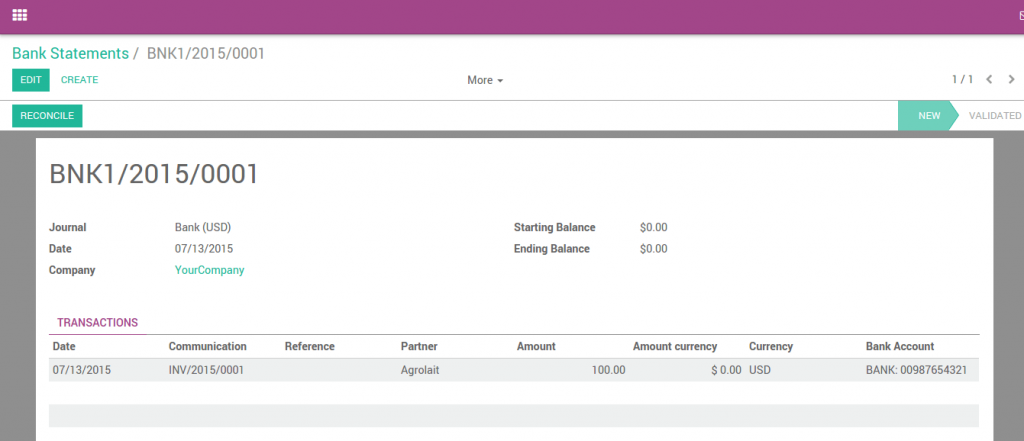
Réconcilier
Passons à présent au rapprochement !
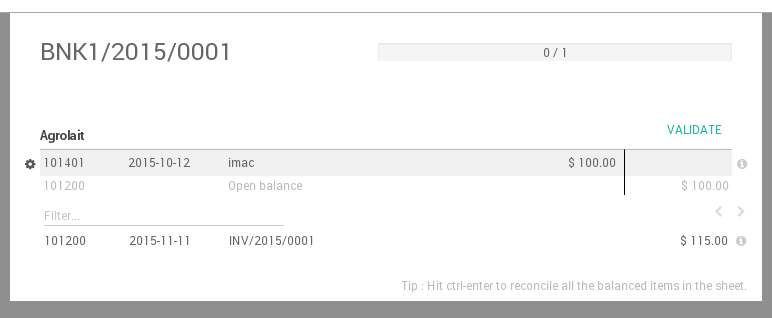
Vous avez la possibilité de passer en revue chaque transaction et de les concilier individuellement, ou bien d’effectuer un rapprochement groupé en suivant les instructions ci-dessous.
Une fois que vous avez effectué les rapprochements sur la feuille, la facture correspondante affichera le message suivant : « Vous avez des paiements en attente pour ce client. Vous pouvez les concilier pour régler cette facture. »
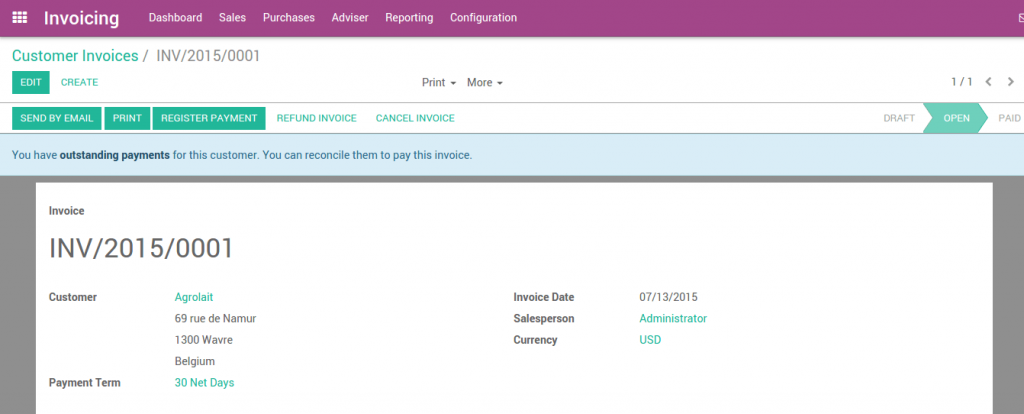
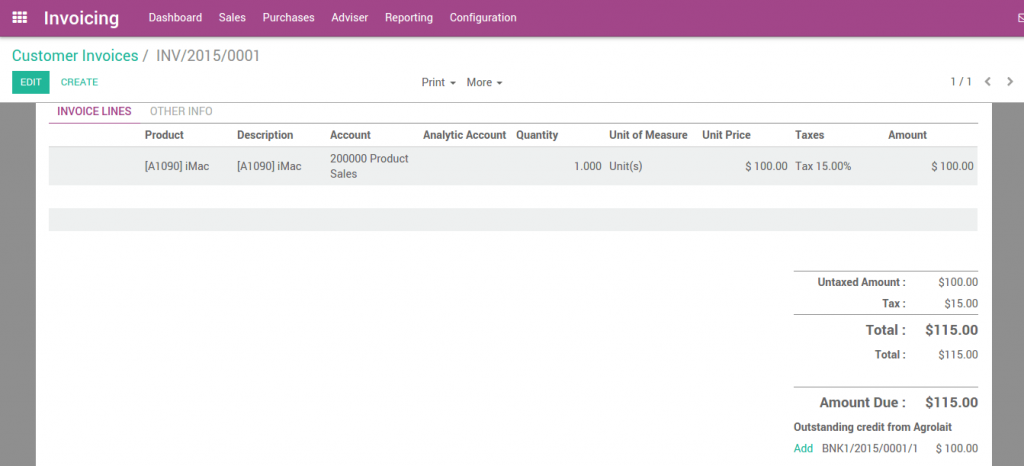
Appliquez le paiement. Ci-dessous, vous pouvez voir que le paiement a été ajouté à la facture.
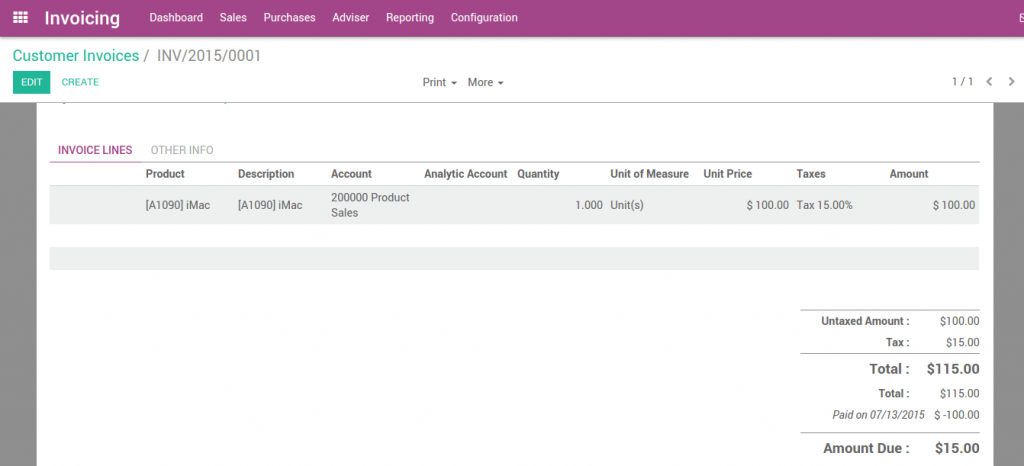
Suivi du Paiement
Les clients ont tendance à retarder le paiement de leurs factures de plus en plus fréquemment. Par conséquent, les agents de recouvrement doivent redoubler d’efforts pour récupérer ces paiements et le faire plus rapidement.
Odoo facilite la définition de votre stratégie de suivi. Afin de rappeler aux clients de régler leurs factures impayées, vous avez la possibilité de mettre en place différentes actions en fonction du degré de retard du client. Ces actions sont regroupées en niveaux de suivi, qui sont activés lorsque la date d’échéance de la facture dépasse un certain nombre de jours. Si un même client a plusieurs factures impayées, les actions liées à la facture présentant le plus grand retard seront appliquées.
Lorsque vous accédez à la fiche client et consultez la section « Paiements en retard », vous pouvez voir le message de suivi ainsi que toutes les factures impayées.
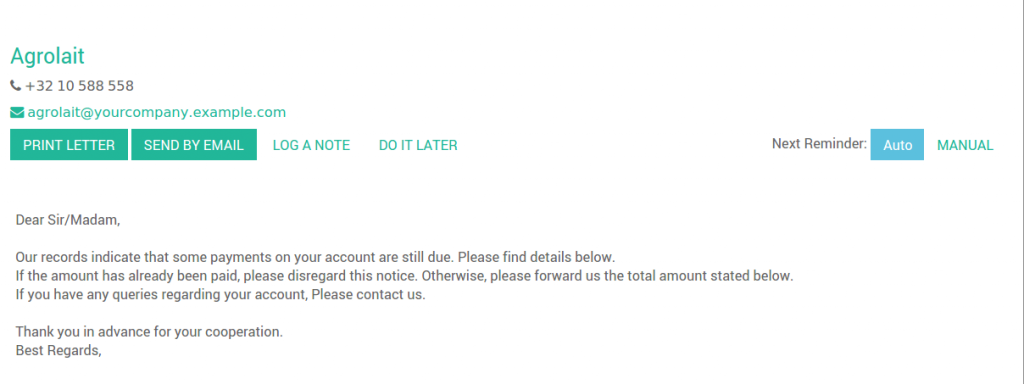

Balance âgée des clients :
La balance âgée des clients constitue un outil essentiel qui permet à l’agent de recouvrement de mieux appréhender les problèmes de crédit du client et de hiérarchiser ses activités.
Utilisez la balance âgée des clients pour identifier les clients en retard de paiement et initier vos démarches de recouvrement.
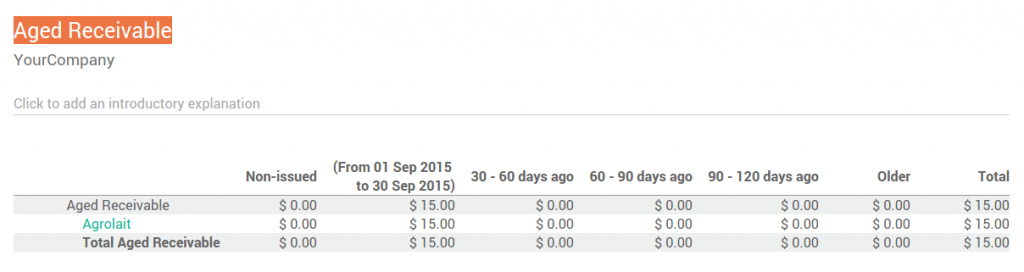
Compte de résultat
Le compte de résultat présente en détail vos revenus et dépenses, offrant ainsi une vision claire de votre résultat net, également appelé « compte de profits et pertes ».
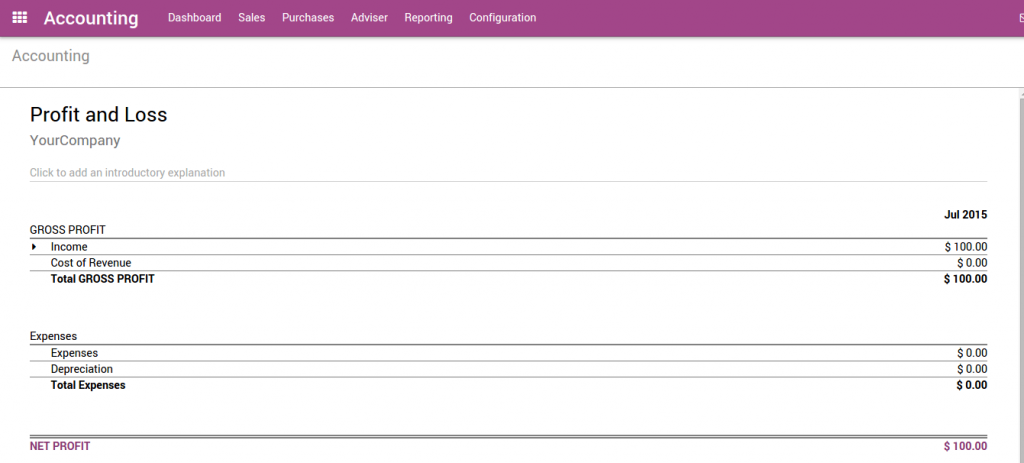
Bilan
Le bilan synthétise l’état des dettes, des actifs et des capitaux propres de votre entreprise à une date donnée.
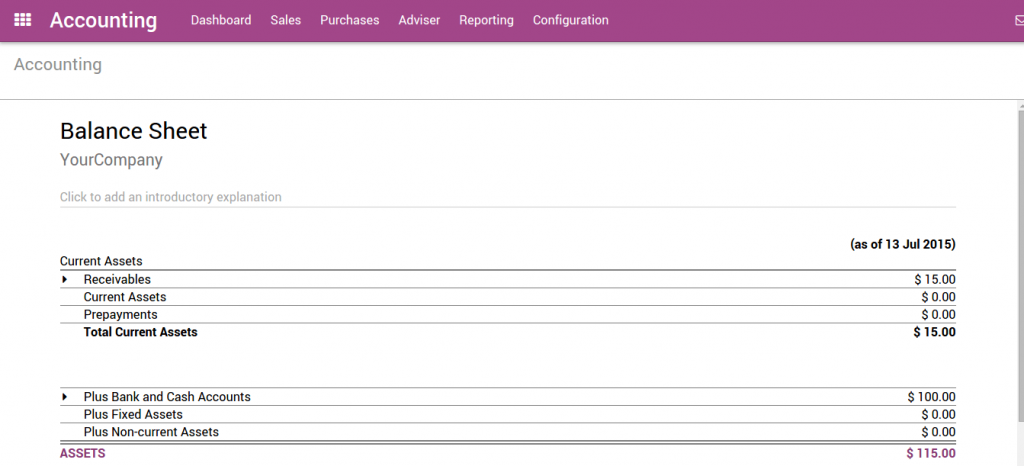
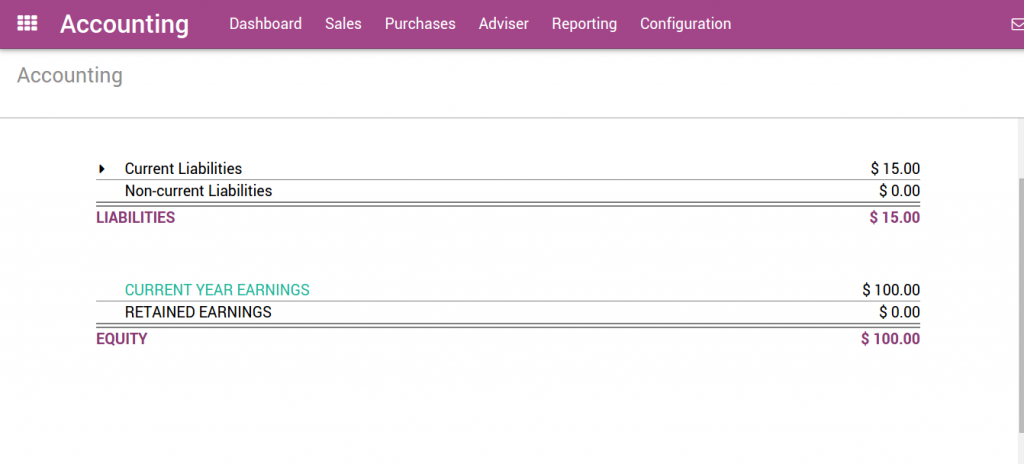
Pour illustrer, en adoptant la méthode de l’inventaire permanent pour la gestion de vos stocks, il faut anticiper une réduction du compte « Actifs circulants » une fois que les produits ont été expédiés au client.
Conclusion
Dans le contexte d’une entreprise cherchant une solution ERP efficace, ERP SOLUTION propose une approche simplifiée pour la facturation et la gestion des créances clients, en utilisant des stratégies de relance à plusieurs niveaux. Nos marqueurs de relance, intégrés dans les fiches clients, permettent aux commerciaux de mieux évaluer la fiabilité de chaque client. N’hésitez pas à explorer nos modules de comptabilité Open ERP Odoo personnalisés, parfaitement adaptés aux besoins de votre entreprise. Avec Odoo 17, notre logiciel ERP offre des fonctionnalités avancées pour une gestion d’entreprise plus fluide et efficace. ERP SOLUTION, votre partenaire de confiance pour maximiser les avantages d’un ERP entreprise, vous accompagne dans l’optimisation de vos processus grâce à notre expertise en ERP software.


